Курсор или указатель мыши исчезают в браузере Chrome (РАЗРЕШЕНО)
В браузере Chrome пропадает курсор мыши? Узнайте, как я исправился, изменив несколько настроек, а также отключив опцию аппаратного ускорения.
Сталкиваетесь ли вы с этой проблемой в своем браузере Chrome, особенно с исчезновением курсора мыши при использовании режима сенсорного экрана? Тогда вы попали на нужную страницу.
Программы для Windows, мобильные приложения, игры - ВСЁ БЕСПЛАТНО, в нашем закрытом телеграмм канале - Подписывайтесь:)
У моего друга была аналогичная проблема с его планшетом, работающим на ОС Windows. Каждый раз, когда он переходил в режим тачскрина из обычного, через несколько минут указатель мыши пропадал. Изначально курсор отключался время от времени, но сейчас проблема возникает довольно часто. Он всегда кричал — Мышь ушла !!!
Он был разочарован тем, что курсор мыши не отображается в Chrome, и также обратился в Microsoft за решением, но в конечном итоге обнаружил, что проблема связана с браузером Chrome. Курсор пропадал только при использовании браузера Chrome, для других приложений и программного обеспечения проблемы с курсором не существовало.
После нескольких испытаний мы нашли несколько решений, которые были очень похожи для большинства владельцев планшетов.
Хромированный курсор исчезает с экрана во время чтения или просмотра, однако, когда мы прокручиваем веб-страницу, курсор снова появляется. Это не было похоже на то, что курсор или указатель мыши неактивны, просто они были спрятаны у всех на виду только на хроме. При использовании других программ или доступе к файлам в проводнике Windows никаких проблем не возникало.
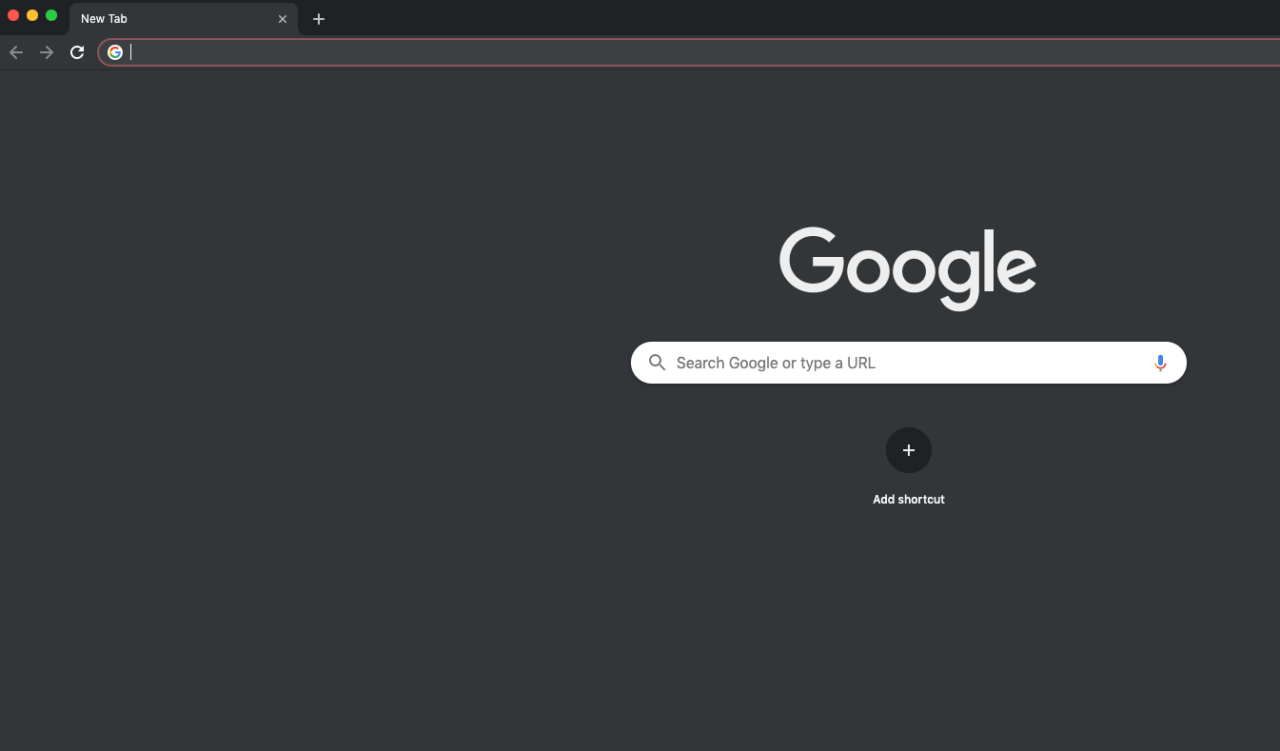
Это исчезновение курсора происходит только при использовании режима сенсорного экрана (планшета), однако при подключении к мыши и клавиатуре указатель мыши не отключался.
Попробовав пару настроек в браузере Chrome, мы остановились на настройках, которые устранили проблему (временно). Это всего лишь обходной путь, но Google необходимо исправить эту проблему, или, возможно, они так спроектировали ее, и она работает должным образом.
Выполните следующие простые шаги, чтобы исправить проблему исчезновения хромированного курсора в браузере:
Убейте Chrome из диспетчера задач и перезапустите
Если курсор исчезнет в браузере Chrome, просто перезапустите программу, чтобы решить проблему. Вы можете просто убить процесс браузера Chrome и перезапустить браузер.
Выполните следующие действия, чтобы исправить проблему с исчезновением хромированного курсора:
- Откройте диспетчер задач в Windows.
- Выберите процессы Google Chrome из списка программ.
- Нажмите кнопку «Завершить задачу».
Это убьет все существующие процессы Chrome, которые даже работают в фоновом режиме.
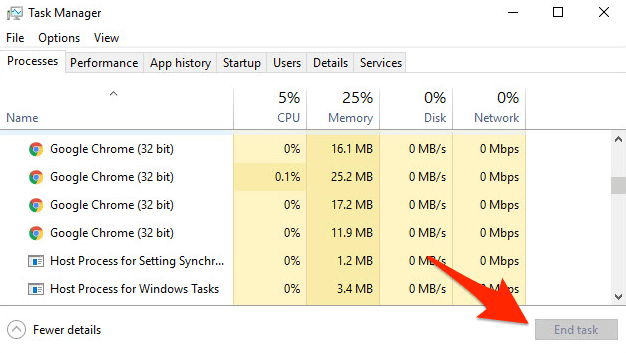
Убедившись, что в диспетчере задач не запущены никакие потоки Chrome и полностью выйдите из всех процессов, просто снова откройте браузер и начните использовать браузер Chrome с курсором Chrome на экране.
Это должно временно вызвать появление курсора в браузере Chrome.
Это довольно утомительный процесс, чтобы убить каждый запущенный поток, однако он поможет решить проблему с исчезновением курсора Chrome.
Перезапустите с помощью команды chrome: // restart
Я знаю, что каждый раз перезапускать Chrome после убийства из диспетчера задач — довольно утомительная работа.
В качестве альтернативы вы можете использовать функцию перезапуска в Chrome, чтобы полностью перезапустить браузер, не убивая диспетчер задач.
Когда хромированный курсор или указатель мыши скрыты, просто попробуйте запустить chrome: // restart в URL-адресе браузера. Это автоматически перезапустит браузер и сделает работу менее болезненной.
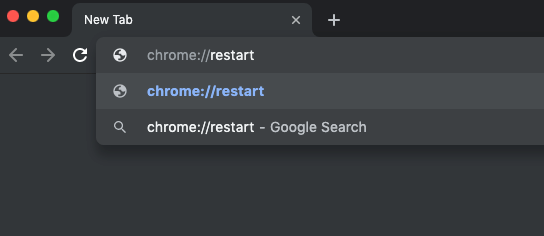
Убедитесь, что в браузере нет несохраненных изменений. Перезапуск браузера временно закроет все существующие вкладки и запущенное расширение, а курсор мыши снова появится.
Совет: вы можете добавить URL-адрес в закладки: chrome: // restart и нажимать на него всякий раз, когда указатель мыши не отображается.
Включение / отключение аппаратного ускорения
Аппаратное ускорение — это встроенная функция в браузере Chrome, которая помогает бесперебойной работе. Обычно это помогает повысить производительность отображения при использовании браузера Chrome.
Аппаратное ускорение также влияет на клавиатуру, трекпад, сенсорный экран и т. Д. Следовательно, отключение или включение использования аппаратного ускорения устранит проблему с хромированным курсором.
Я как бы жонглировал между включением и отключением этой опции. Для некоторых пользователей системы отключение аппаратного ускорения решало проблему. В то время как для других включение опции аппаратного ускорения решило проблему автоматического скрытия.
Выполните следующие действия, чтобы включить или отключить использование аппаратного ускорения в браузере Chrome:
- Запустите браузер Chrome.
- Перейдите в Настройки из
 опции.
опции. - Прокрутите вниз в настройках, чтобы открыть дополнительные настройки.
- В разделе «Система» включите параметр «Использовать аппаратное ускорение, если доступно».
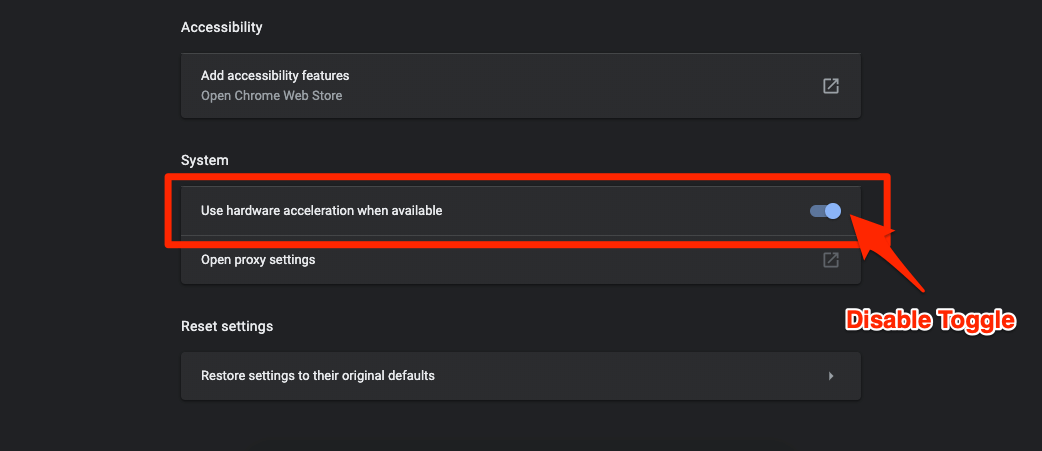
Как я уже упоминал, оставьте этот переключатель включенным или отключенным в зависимости от того, как он разрешает автоматическое скрытие курсора мыши в браузере Chrome.
Перейти на браузер Chrome Canary
Вы также можете переключиться на Chrome Canary, который может решить проблему с исчезновением указателя мыши. Канарейка построена на основе проекта Chrome и имеет те же функции, что и браузер Chrome. Однако этот браузер очень нестабилен и используется разработчиками.
Я не рекомендую использовать эту версию браузера, однако вы можете бесплатно скачать chrome canary как в Windows, так и в macOS.
Обратите внимание, что канарейка нет стабильный хром, и вы все еще можете наблюдать, как периодически исчезает хромированный курсор.
Альтернатива браузеру Chrome
В качестве альтернативы вы также можете рассмотреть возможность использования браузера Microsoft Edge. Новый браузер Edge построен на основе проекта Chromium, который также поддерживает Google Chrome. ОС Windows начала пихать браузер Edge в последней версии.
Технически вы не найдете большой разницы между браузерами Chrome и Edge. Однако браузер Edge не поддерживает синхронизацию учетной записи Google, но полагается на учетную запись Microsoft.
Кроме того, Edge — это всего лишь клон браузера Chrome со всеми необходимыми функциями. Возможно, Edge становится даже лучше Chrome.
Итог: в Chrome пропадает курсор
Надеюсь, это поможет решить проблему с исчезновением хромированного курсора. Хотя я знаю и хочу поделиться, что это временное решение проблемы, она может появиться снова, и вам нужно часто пробовать описанный выше обходной путь, чтобы исправить это.
Я объяснил все эти методы своему другу, который столкнулся с той же проблемой с его хромированным курсором. Это сработало для него хорошо, и после этого он не сталкивался с какими-либо проблемами.
Я думаю, что если это серьезный недостаток, разработчикам Chrome необходимо устранить и навсегда устранить проблему. Сообщите мне, какой обходной путь помог решить вашу проблему с исчезновением указателя мыши в Chrome, будь то перезапуск браузера или отключение аппаратного ускорения.
Кроме того, используйте любой другой метод, который я не добавил, но работал с вашей стороны, чтобы решить проблему с хромовым курсором.
Наконец, вот рекомендуемые веб-браузеры для вашего компьютера и мобильного телефона, которые вам стоит попробовать.
Программы для Windows, мобильные приложения, игры - ВСЁ БЕСПЛАТНО, в нашем закрытом телеграмм канале - Подписывайтесь:)